X
Nuestro equipo de editores e investigadores capacitados han sido autores de este artículo y lo han validado por su precisión y amplitud.
wikiHow's Content Management Team revisa cuidadosamente el trabajo de nuestro personal editorial para asegurar que cada artículo cumpla con nuestros altos estándares de calidad.
Este artículo ha sido visto 14 884 veces.
Este wikiHow te enseñará cómo inspeccionar el código fuente HTML de un elemento visual de cualquier página web en Google Chrome, usando una computadora.
Pasos
-
1Abre Google Chrome en tu computadora. El icono de Chrome se ve como una bola de colores con un punto azul en el centro. Puedes encontrarlo en la carpeta “Aplicaciones” en una Mac, o en el menú “Inicio” en Windows.
-
2Haz clic en el icono de los tres puntos en vertical. Este botón está ubicado al lado de la barra de direcciones, en la esquina superior derecha de la ventana del navegador. Se abrirá un menú desplegable.
-
3Coloca el cursor sobre Más herramientas en el menú desplegable. Aparecerá un submenú.
-
4Haz clic en Herramientas para desarrolladores en el submenú “Más herramientas”. Esto abrirá la columna del Inspector en el lado derecho de la ventana del navegador.
- Como alternativa, puedes abrir el Inspector con un atajo de teclado. Este atajo es Opción+⌘ Cmd+I en Mac y Ctrl+Alt+I en Windows.
-
5Coloca el cursor sobre un elemento en la columna del Inspector. Al mover el ratón hacia un elemento o una línea en el Inspector, se resaltará el elemento seleccionado en la página web.
-
6Haz clic derecho en un elemento que quieras inspeccionar en cualquier página web. El menú de clic derecho aparecerá en un cuadro desplegable.
-
7Selecciona Inspeccionar en el menú desplegable. Esto desplazará la columna del Inspector hacia arriba o hacia abajo al elemento seleccionado y resaltará su código fuente.
- No tienes que abrir manualmente la columna del Inspector para hacerlo. Al seleccionar Inspeccionar en el menú de clic derecho, el Inspector se abrirá automáticamente.
Anuncio
Acerca de este wikiHow
Anuncio




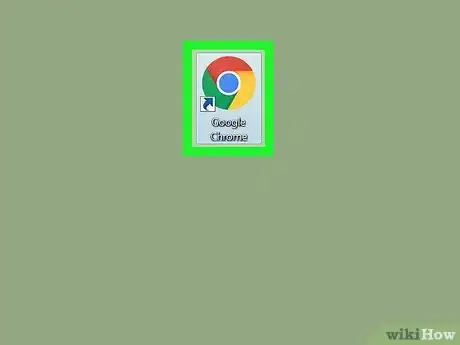
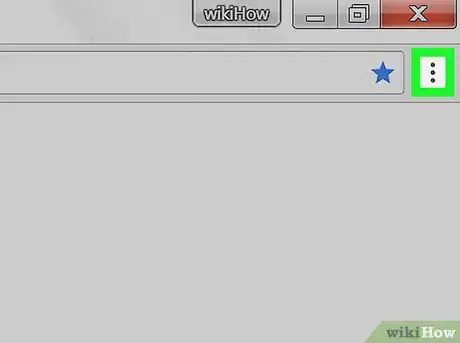
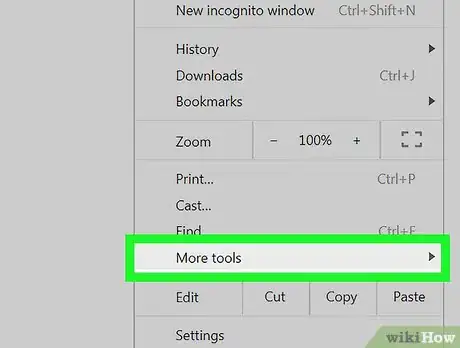
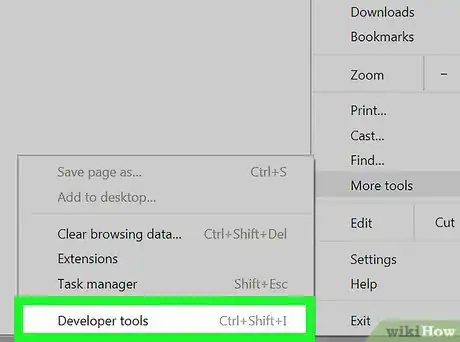
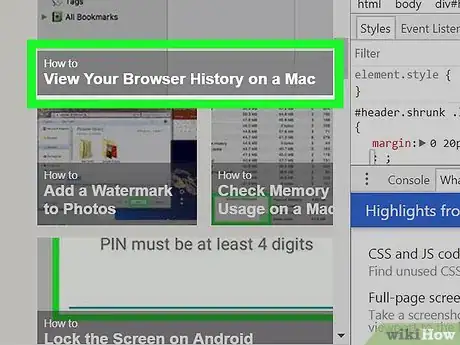
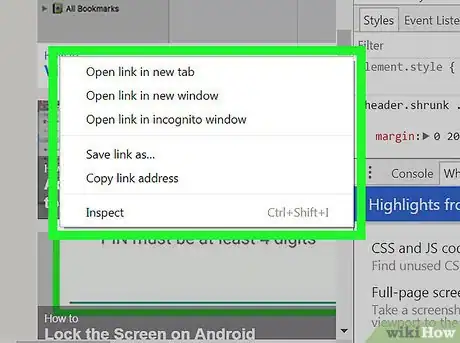
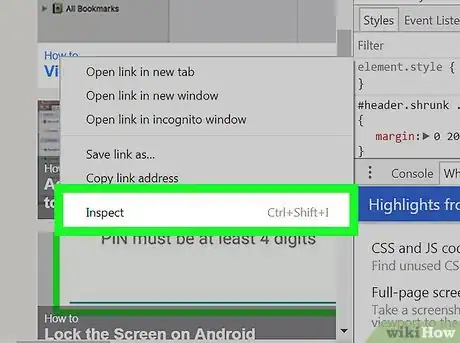












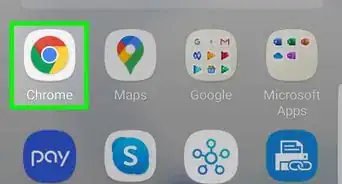



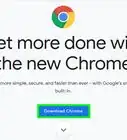

wikiHow's Content Management Team revisa cuidadosamente el trabajo de nuestro personal editorial para asegurar que cada artículo cumpla con nuestros altos estándares de calidad. Este artículo ha sido visto 14 884 veces.